Μεταφέρετε σελιδοδείκτες από τον Firefox στο Chrome
Έχετε αλλάξει στο Google Chrome από τον Firefox ; Εάν ναι, πιθανότατα θέλετε να μεταφέρετε όλους τους πολύτιμους σελιδοδείκτες σας και πιθανώς την καλά οργανωμένη γραμμή εργαλείων σελιδοδεικτών σας στο (Bookmarks)Chrome .
Η διαδικασία μεταφοράς σελιδοδεικτών μεταξύ προγραμμάτων περιήγησης είναι αρκετά απλή. Μπορείτε να ακολουθήσετε σχεδόν τα παρακάτω βήματα για τη μεταφορά σελιδοδεικτών μεταξύ οποιωνδήποτε δύο προγραμμάτων περιήγησης.
Αρχικά, πρέπει να εξαγάγετε τους σελιδοδείκτες σας από τον Firefox σε ένα αρχείο HTML . Για να το κάνετε αυτό, κάντε κλικ στο κουμπί Σελιδοδείκτες(Bookmarks) στη γραμμή εργαλείων.

Στην πιο πρόσφατη έκδοση του Firefox , πρέπει να κάνετε κλικ στο νέο εικονίδιο που μοιάζει με ένα σύνολο βιβλίων σε ένα ράφι και να επιλέξετε Σελιδοδείκτες(Bookmarks) .

Στη συνέχεια, κάντε κλικ στο Εμφάνιση όλων των σελιδοδεικτών(Show All Bookmarks) στο κάτω μέρος.

Σημειώστε ότι μπορείτε επίσης να πατήσετε τη συντόμευση πληκτρολογίου CTRL + SHIFT + B
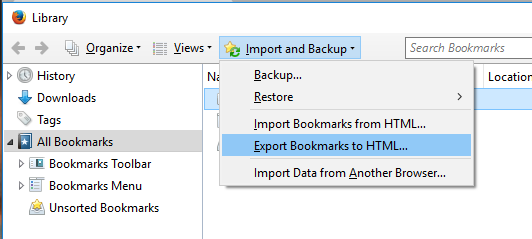
Αυτό θα εμφανίσει το παράθυρο της Βιβλιοθήκης με επιλεγμένους (Library)όλους τους σελιδοδείκτες(All Bookmarks) . Κάντε κλικ στην επιλογή Εισαγωγή και δημιουργία αντιγράφων ασφαλείας( Import and Backup) και, στη συνέχεια, επιλέξτε Εξαγωγή σελιδοδεικτών σε HTML(Export Bookmarks to HTML) από τη λίστα.
Εμφανίζεται το πλαίσιο διαλόγου Εξαγωγή αρχείου σελιδοδεικτών . (Export Bookmarks File)Καθορίστε ένα όνομα για το αρχείο HTML στο πλαίσιο επεξεργασίας (HTML)ονόματος αρχείου(File name) και επιλέξτε μια θέση στην οποία θα αποθηκεύσετε το αρχείο σας. Κάντε κλικ (Click) στην Αποθήκευση(Save) .
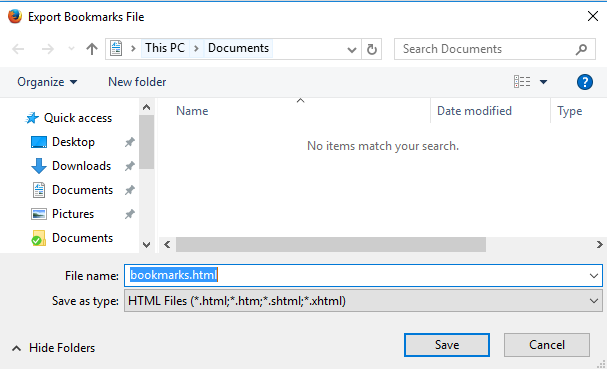
Κλείστε τον Firefox(Firefox) και ανοίξτε το Google Chrome(Google Chrome) . Κάντε κλικ στο εικονίδιο του χάμπουργκερ στην επάνω δεξιά γωνία του παραθύρου του Chrome , κάντε κλικ στους (Chrome)Σελιδοδείκτες(Bookmarks) και επιλέξτε Διαχείριση σελιδοδεικτών(Bookmark manager) από το μενού.

Στο παράθυρο διαλόγου Διαχειριστής σελιδοδεικτών(Bookmark Manager) , κάντε κλικ στο εικονίδιο με το γρανάζι επάνω δεξιά και, στη συνέχεια, επιλέξτε Εισαγωγή σελιδοδεικτών( Import bookmarks) .

Εμφανίζεται το παράθυρο διαλόγου Άνοιγμα . (Open)Μεταβείτε(Navigate) στη θέση στην οποία αποθηκεύσατε το αρχείο σελιδοδεικτών του Firefox . Επιλέξτε το αρχείο HTML και κάντε κλικ (HTML)στο Άνοιγμα(Open) .
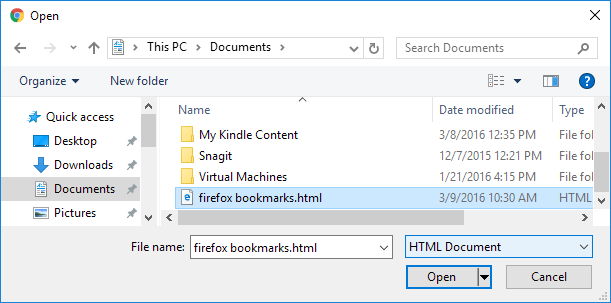
Οι σελιδοδείκτες από τον Firefox εισάγονται σε έναν φάκελο Εισαγωγή κάτω από τη (Imported)Γραμμή σελιδοδεικτών( Bookmarks Bar) .
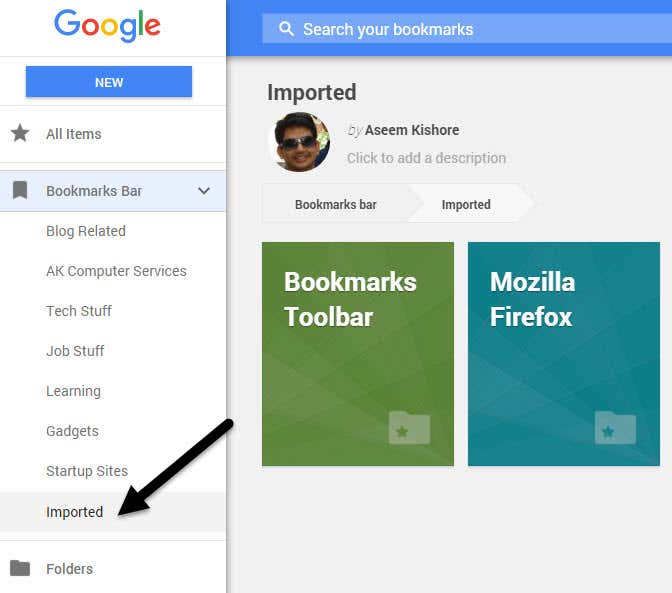
Μπορείτε να δείτε τους σελιδοδείκτες στη δεξιά πλευρά όταν κάνετε κλικ στο Εισαγωγή(Imported) . Η γραμμή εργαλείων Σελιδοδεικτών από τον (Bookmarks)Firefox εισάγεται επίσης στον φάκελο Εισαγωγή .(Imported)
Εάν θέλετε αυτούς τους σελιδοδείκτες απευθείας στη γραμμή εργαλείων Σελιδοδεικτών του Chrome(Chrome Bookmarks) , απλώς σύρετε και αποθέστε το φάκελο στο στοιχείο της Γραμμής σελιδοδεικτών(Bookmarks Bar) στη λίστα στα αριστερά.
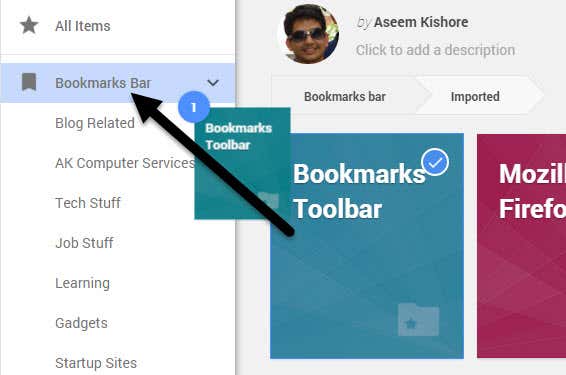
Οι σελιδοδείκτες σας από τη γραμμή εργαλείων Σελιδοδεικτών του Firefox(Firefox Bookmarks) είναι πλέον διαθέσιμοι στη γραμμή Σελιδοδεικτών του Chrome(Chrome Bookmarks) .
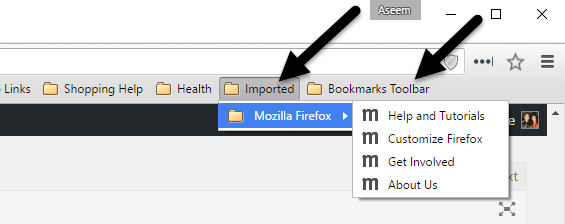
Εάν δεν έχετε ενεργοποιημένη τη γραμμή εργαλείων σελιδοδεικτών στο Chrome , μπορείτε να κάνετε κλικ στο εικονίδιο του χάμπουργκερ και, στη συνέχεια, να κάνετε κλικ στους Σελιδοδείκτες(Bookmarks) για να δείτε όλους τους σελιδοδείκτες σας.
Τώρα έχετε πρόσβαση στους σελιδοδείκτες σας Firefox στο (Firefox)Google Chrome . Εάν έχετε οποιεσδήποτε ερωτήσεις, μη διστάσετε να σχολιάσετε. Απολαμβάνω!
Related posts
Ανασκόπηση οθόνης Firefox: Τι είναι και πώς προστατεύει τα στοιχεία σύνδεσής σας
Πώς να ανοίξετε ξανά μια κλειστή καρτέλα προγράμματος περιήγησης σε Chrome, Safari, Edge και Firefox
Ο Firefox τρέχει αργά; 11 τρόποι για να το επιταχύνετε
Πώς να χρησιμοποιήσετε τα πρόσθετα Firefox
Πώς να ενεργοποιήσετε την ιδιωτική περιήγηση στον Firefox
Πώς να μεταδώσετε στην τηλεόραση Roku από υπολογιστή ή κινητό
Πώς να αλλάξετε τη γλώσσα στο Netflix
Πώς να τραβήξετε ένα στιγμιότυπο οθόνης στο Steam
Τεχνολογία επίπεδων οθονών απομυθοποιημένη: TN, IPS, VA, OLED και άλλα
3 τρόποι για να τραβήξετε μια φωτογραφία ή ένα βίντεο σε ένα Chromebook
OLED vs MicroLED: Πρέπει να περιμένετε;
Πώς να κατεβάσετε και να εγκαταστήσετε το Peacock στο Firestick
5+ τρόποι προσαρμογής του Mozilla Firefox
Πώς να βρείτε αναμνήσεις στο Facebook
Πώς να βρείτε τους καλύτερους διακομιστές Discord
Πώς να χρησιμοποιήσετε το VLOOKUP στα Φύλλα Google
Τι είναι η λειτουργία Discord Streamer Mode και πώς να τη ρυθμίσετε
Πώς να ενεργοποιήσετε ή να απενεργοποιήσετε το Caps Lock στο Chromebook
10 Συμβουλές για τη διαχείριση σελιδοδεικτών στον Firefox
Πώς να δημοσιεύσετε ένα άρθρο στο Linkedin (Και οι καλύτερες στιγμές για δημοσίευση)
